来源:小编 更新:2025-04-11 09:51:45
用手机看
你有没有想过,把手机上的安卓系统搬到电脑上,是不是超酷的?想象在电脑上玩手游,或者直接用电脑上的安卓应用,那感觉简直不要太爽!今天,就让我带你一步步走进这个奇妙的世界,教你如何轻松安装安卓系统到电脑上。
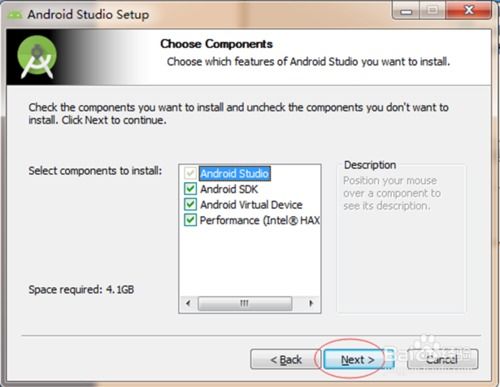
首先,你得准备好以下这些小宝贝:
1. Android x86系统的镜像:这是电脑上运行安卓系统的关键,可以在网上找到很多版本,比如Android 9 Pie、Android 10 Q等。
2. UltraISO的安装包:这个软件可以帮助我们把安卓系统镜像写入U盘,是安装过程中不可或缺的小助手。
3. U盘:至少1G以上的容量,用来存放安卓系统镜像。
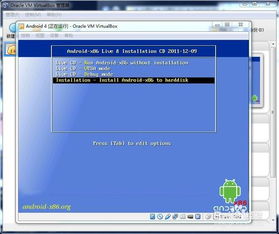
接下来,我们要在电脑上为安卓系统腾出一片天地。具体操作如下:
1. 打开控制面板,找到“管理工具”,双击“计算机管理”。
2. 在左侧菜单中,选择“存储”下的“磁盘管理”。
3. 找到一个剩余空间较大的磁盘,右键点击,选择“压缩卷”。
4. 输入压缩空间量,比如5000MB,然后点击“压缩”。
5. 压缩完成后,你会得到一个4.88GB的可用空间,这就是我们要新建的分区。
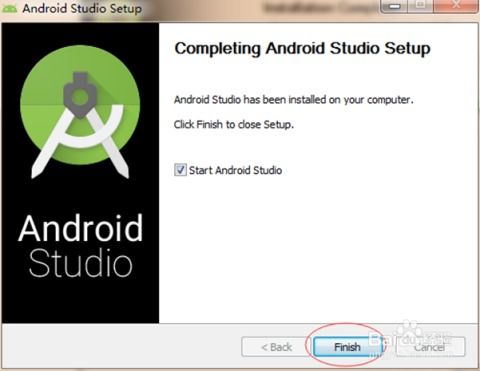
现在,我们来安装UltraISO,让它帮助我们把安卓系统镜像写入U盘:
1. 解压下载好的UltraISO安装包。
2. 双击安装程序,点击“下一步”。
3. 同意条款,选择安装路径,再点击“下一步”。
4. 安装完成,UltraISO就准备好迎接挑战了!
接下来,我们要用UltraISO将安卓系统镜像写入U盘:
1. 双击打开UltraISO。
2. 选中安卓系统镜像,点击“启动”。
3. 选择“写入硬盘映像”,点击“格式化”。
4. 格式化完成后,点击“写入”,直到刻录成功。
5. 刻录成功后,点击“返回”,U盘就变成了一个安卓启动盘!
最后一步,我们把安卓系统安装到电脑上:
1. 重启电脑,开机时按F2(台式机一般按Delete键)进入BIOS设置界面。
2. 在“Boot”选项下,设置电脑从U盘启动。
3. 按F10保存设置并退出,电脑进入安卓的安装引导界面。
4. 选择最后一项,将Android安装到电脑磁盘。
5. 安装完成后,重启电脑,你的电脑就变成了一个安卓机啦!
怎么样,是不是很简单?现在,你可以在电脑上畅玩安卓游戏,或者使用安卓应用了。快来试试吧,让你的电脑焕发新的活力!